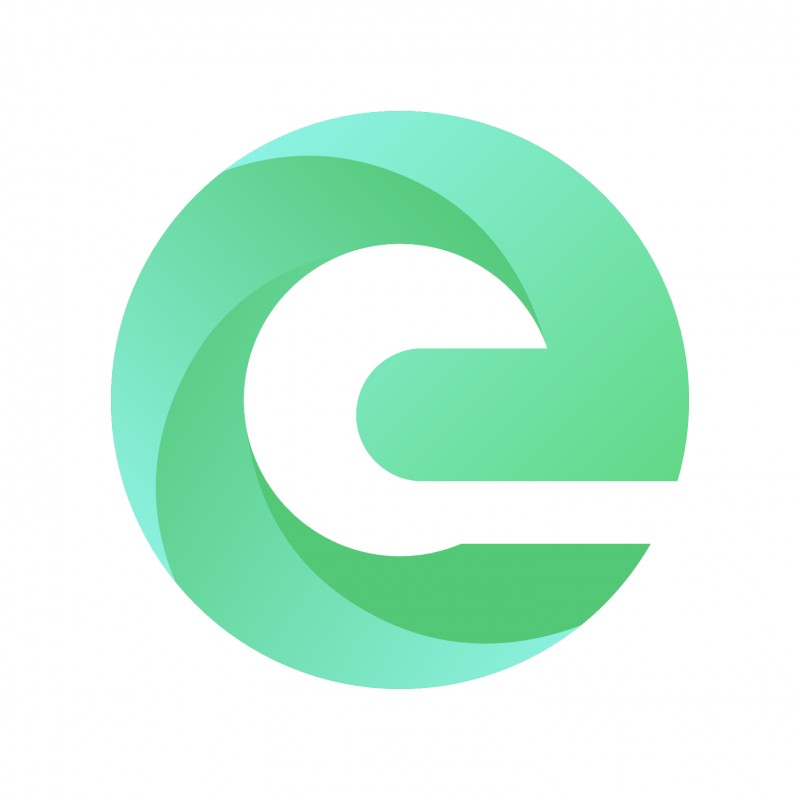edge浏览器怎么重置-edge浏览器重置的方法
时间:2025-05-19
edge浏览器怎么重置-edge浏览器重置的方法
微软Edge是一款内置隐私模式和跟踪预防功能的软件,它默认阻止第三方Cookie和广告追踪器,并允许用户自定义隐私级别(基本、平衡和严格)。此外,InPrivate浏览模式不仅关闭标签页后不留痕迹,还能结合密码监控工具,如Microsoft Defender SmartScreen,实时检测并警告潜在的网络钓鱼或恶意网站。接下来,让我们一起来了解如何重置Edge浏览器以及边浏览器重置的方法吧!
第一步
在任务栏上点击搜索图标,键入 Microsoft Edge 后,在搜索结果中选择它来启动浏览器。
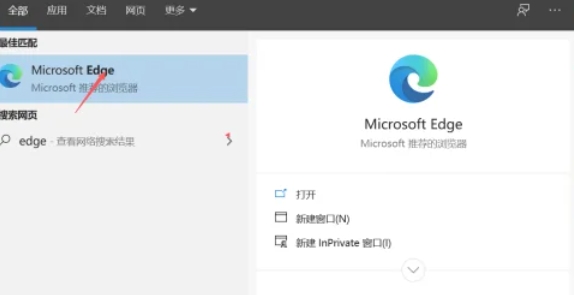
第二步
在 Edge 浏览器的右上角,点击“...”(更多选项)按钮。
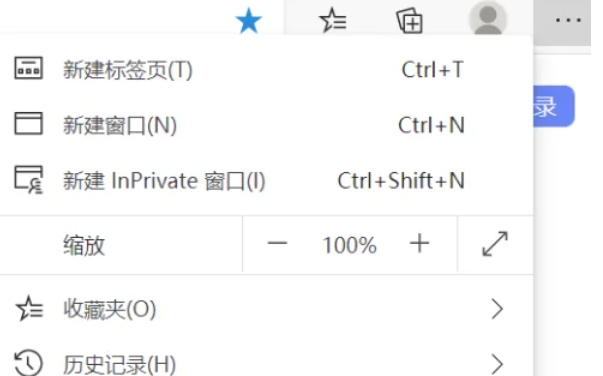
第三步
在弹出的菜单中,点击“设置”。
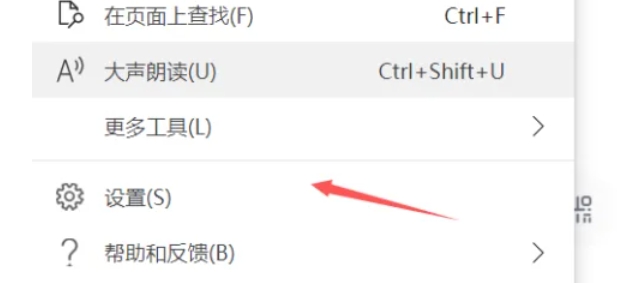
第四步
在网站配置页面左侧栏中,轻触“恢复预设”按钮,随后在右侧栏里选择“复原设置到默认状态”。
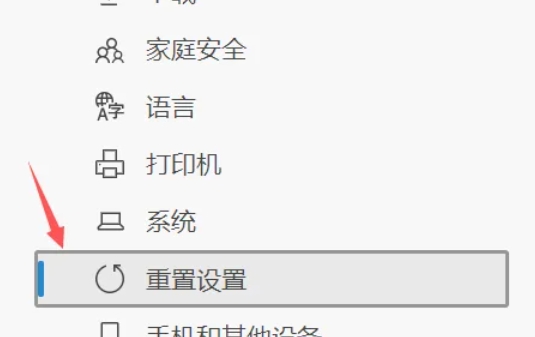
第五步
点击“恢复到原始状态”选项,随后会出现确认对话框,如果你确信需要执行此操作,请点击“确定”。这样,你的Edge浏览器将被恢复至其预设的初始设置状态。
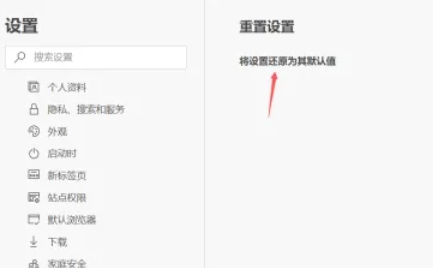
第六步
重置完成后,你可以关闭并重新打开 Edge 浏览器,此时它应该已经恢复了初始默认值。
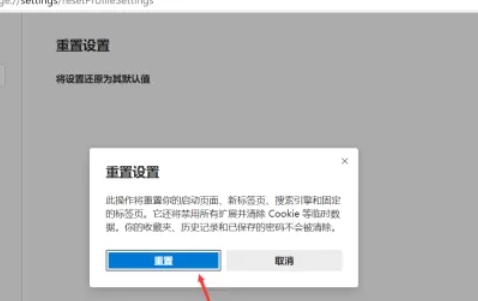
以上就是小编为您整理的edge浏览器怎么重置以及edge浏览器重置的方法啦,希望能帮到您!